
WhatsApp er den fremragende kommunikationsplatform i verden, ikke kun for at holde kontakten med andre mennesker, men også med virksomheder takket være WhatsApp Business. Selvom WhatsApp tilbyder os et stort antal muligheder (mindre end vi gerne vil have), som det endnu ikke er færdig med at implementere skjul kontakter i WhatsApp.
Hvorfor ønsker vi at skjule kontakter på WhatsApp? Årsagerne kan være af alle slags, men de er primært relateret til privatlivets fred. Hvis vi ikke ønsker, at folk, der har adgang til vores smartphone, skal vide, hvem vi taler med, og hvad vi taler om, er der enklere løsninger end at skjule kontakterne.
Som jeg nævnte ovenfor, WhatsApp tillader os ikke at skjule kontakterne, så vi er tvunget til at ty til en anden række tricks, lige så gyldige eller endnu bedre, vil jeg tør sige.
Skift kontaktnavn
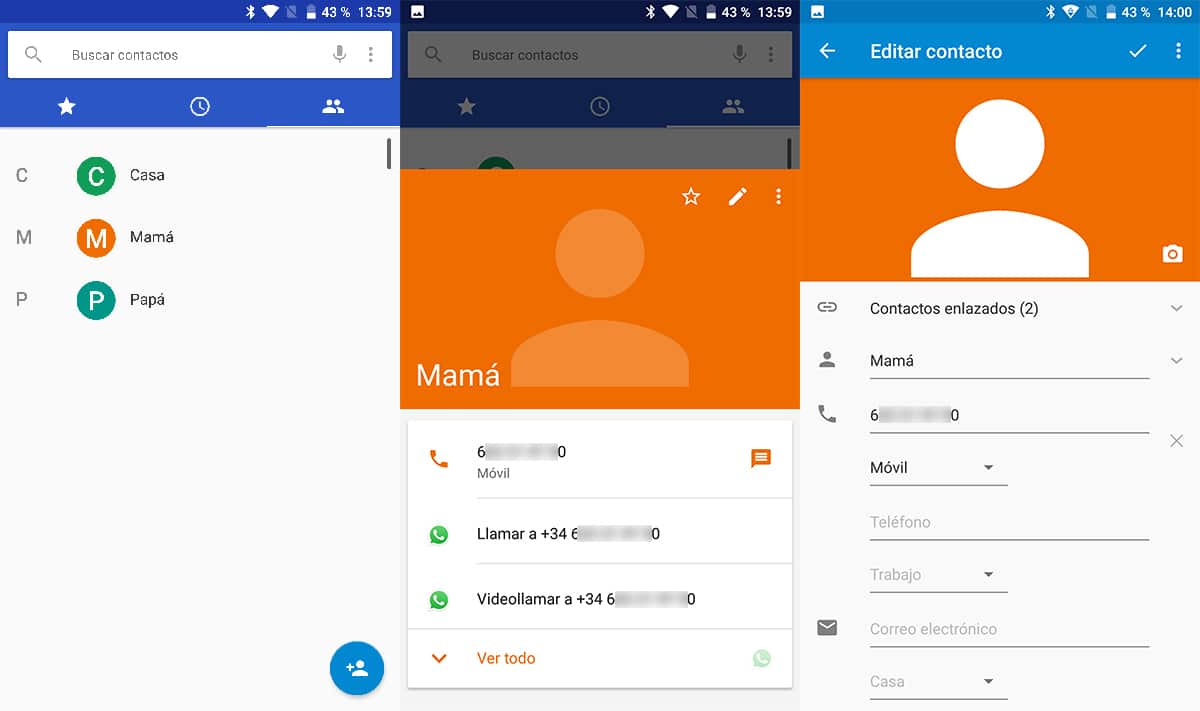
Et trick for at forhindre tredjeparter med adgang til vores smartphone i at vide, hvilke samtaler vi har, som nogle mennesker er skift kontaktnavn. Det er bedst at bruge navnet på en person, du ikke kender, så vi undgår, at når du ser samtalen, kan du gå ud af nysgerrighed for at kende vores samtaler.
Når du ændrer navnet i telefonbogen på vores enhed, bliver det automatisk det vil blive ændret, når vi genåbner WhatsApp-applikationen. Hvis vi, når vi udfører denne proces, ser at navnet i WhatsApp ikke er blevet ændret, skal vi genstarte applikationen, så den læser kontakterne på dagsordenen igen og ændrer, hvor det er relevant, navnet på samtalerne.
Skjul kontakter i telefonbogen
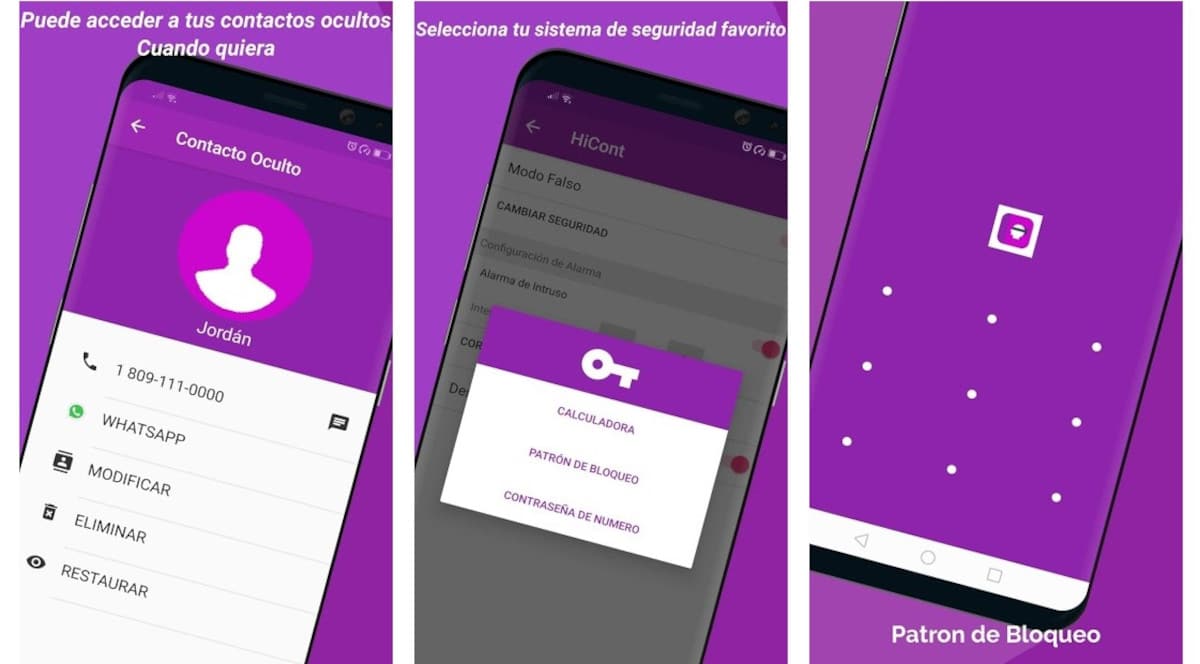
Hvis vi ikke ønsker at ændre navnet på kontakten i vores dagsorden, kan vi bruge applikationen HiCont Skjul dine kontakter, en applikation, der giver os mulighed for at skjule de kontakter, vi ønsker på vores enhed. På denne måde vil WhatsApp fortsætte med at vise samtalen, men uden et tilknyttet navn vises kun telefonnummeret.
Adgang til applikationen det er beskyttet ved hjælp af et blokmønster, en numerisk kode eller en lommeregner, så for at få vist kontakten i enhedens telefonbog og derfor for at den kan vises på WhatsApp er det nødvendigt at have adgang til applikationen.
Tidligere var hukommelse den bedste metode til altid at have telefonnumre ved hånden, men med ankomsten af smartphones bruger vi hukommelse til andre ting (ikke altid nyttigt), så hvis en person vil gennemse dine samtaler skal du kende telefonnummeret på forhånd.
Arkiver samtaler med jævne mellemrum
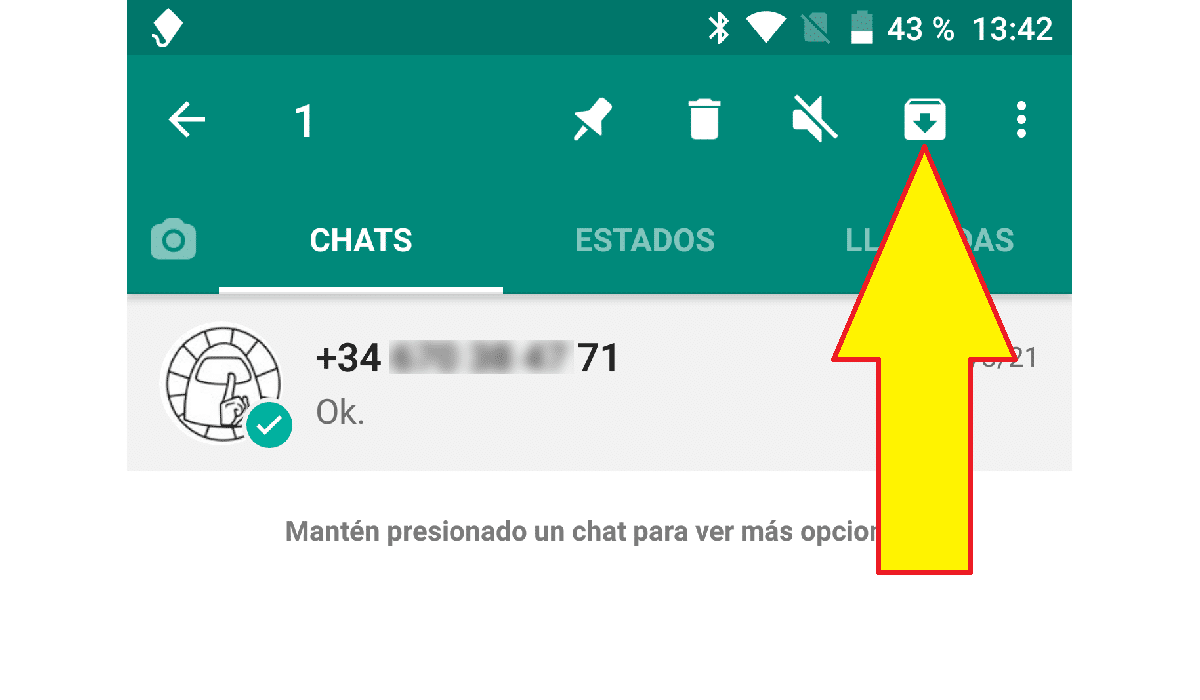
En anden interessant metode, der skal tages i betragtning, og som ikke vil skabe mistanke blandt de mennesker i vores miljø, der har den ubehagelige mani ved at gennemse vores WhatsApp, er at arkivere de samtaler, vi regelmæssigt vil skjule. På denne måde, når du går ind i WhatsApp, samtalerne vil ikke dukke op med det blotte øje selvom de stadig vil være tilgængelige med den rigtige viden.
til hente en samtale, som vi har arkiveretVi skal bare kigge efter navnet på kontakten, som om det var en ny WhatsApp-samtale, så den samtale, vi tidligere har haft, automatisk vises, og vi kan fortsætte med at skrive uden at have mistet alt det delte indhold indtil videre.
For at arkivere en chat i WhatsApp til Android skal vi trykke og holde på den samtale, som vi vil arkivere, så WhatsApp viser os de muligheder, den tilbyder os med den chat. For at arkivere chatten skal vi klikke på den ikon med en pil ned placeret lige til højre for de tre lodrette punkter.
Beskyt adgangen til WhatsApp
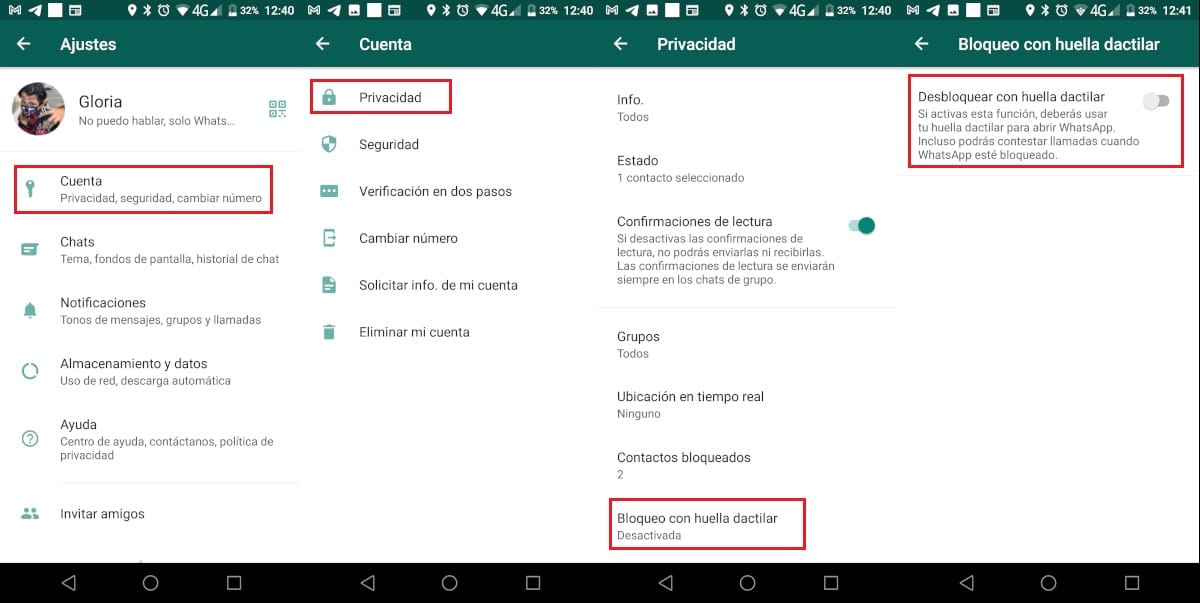
Hvis vi vil undgå unødvendige risici, og vi ikke ønsker, at nogen, der har adgang til vores smartphone, skal have adgang til vores private samtaler, er den mest effektive løsning at indstil en adgangskode for at få adgang til applikationen.
Selv om det er rigtigt, at denne foranstaltning kan afdække nysgerrigheden hos den person, der ønsker at få adgang, skal vi få dem til at forstå, at det handler om vores privatliv og at uanset hvor velkendt du skal respektere det hele tiden.
til tilføj en adgangskode til WhatsApp til applikationen eller bruge fingeraftryk eller ansigtsgenkendelse af vores terminal, skal vi udføre følgende trin:
- Når vi har åbnet applikationen, skal du klikke på tre punkter lodret placeret i programmets øverste højre hjørne.
- Klik derefter på Konto. Indvendig konto kl Beskyttelse.
- Dernæst ruller vi til slutningen af denne menu og klikker på Lås med genkendelse af fingeraftryk / ansigt / mønster (tekst varierer afhængigt af enhedens muligheder).
- I det næste vindue vi aktiverede kontakten Lås op med fingeraftryk / ansigt / mønstergenkendelse
Adgangskodebeskyttende samtaler
Hvis blokering af adgang til WhatsApp er et problem for dit nærmeste og mest nysgerrige miljø (for ikke at kalde det sladder), kan vi indstil en adgangskode i samtaler at vi ikke vil have dem til at komme ud af vores smartphone. Desværre er denne mulighed ikke tilgængelig gennem selve applikationen, så vi skal ty til tredjepartsapplikationer.
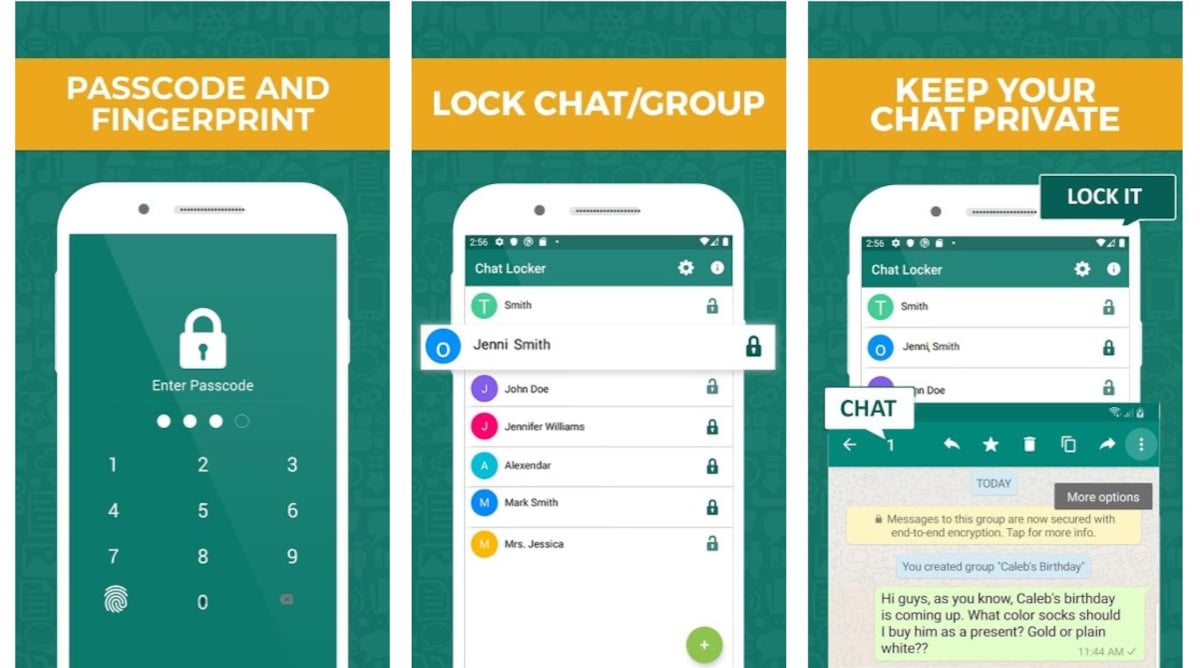
En af de bedste og mest anvendte applikationer til at beskytte WhatsApp-samtaler er Chat Locker til WhatsApp, en applikation helt gratis som inkluderer annoncer, men ingen køb i appen.
ChatLocker til WhatsApp er en gruppe- og privat chatapplikation, som vi kan tilføje en adgangskode til WhatsApp-samtaler gennem en 4-cifret kode. Det tillader os også beskytte gruppechats, det understøtter fingeraftrykslås / oplåsning og ansigtsgenkendelse.
Opret midlertidige samtaler
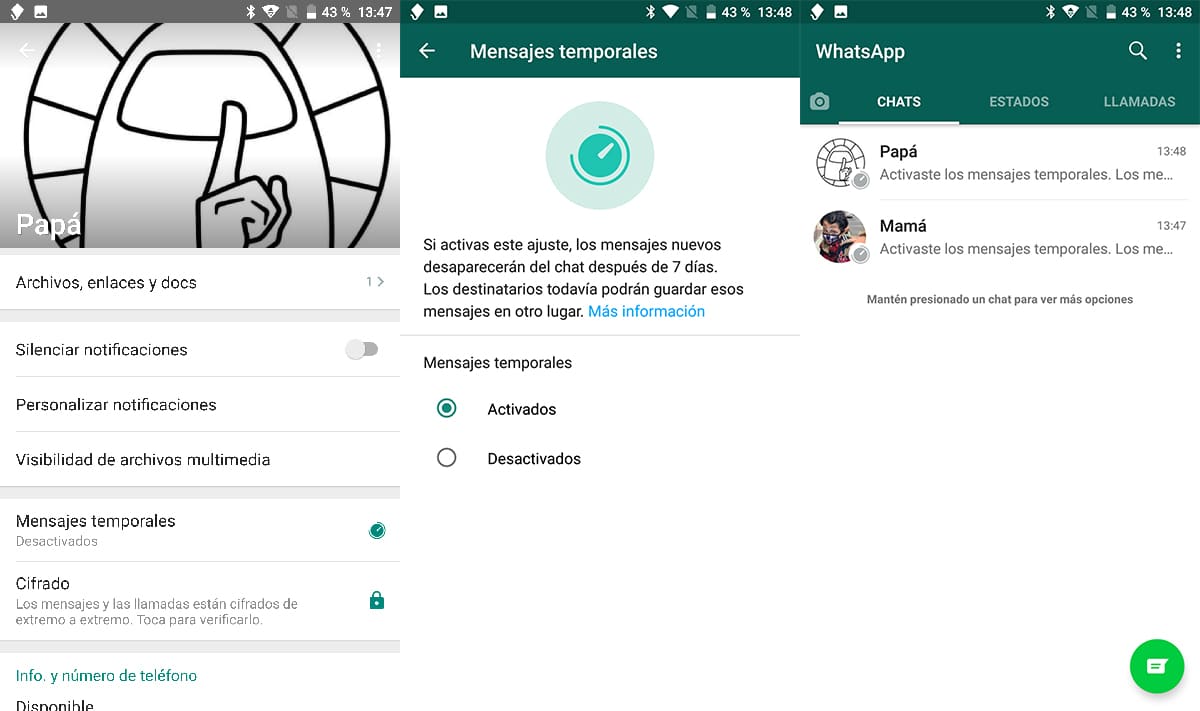
Hvis du ikke vil beholde de samtaler, du har med andre mennesker, er det en mulighed at overveje at oprette send midlertidige meddelelser. Disse meddelelser fjernes fra samtalen 7 dage efter, at de blev sendt.
Den person, der deltager i samtalen, kan ændre indstillingerne, så beskeder ikke automatisk slettes efter det tidspunkt, så du skal først komme i kontakt med ham at bruge denne WhatsApp-funktionalitet.
Denne funktion findes i samtaleindstillingerne i sektionen Midlertidige meddelelser. Når det er aktiveret, det er aktiveret på alle enheder, der er tilsluttet denne samtaleDerfor er det nødvendigt at tidligere diskutere spørgsmålet med vores samtalepartner.